Những lỗi phổ biến khi dùng bàn phím máy tính và cách test đơn giản
Mục lục nội dung
Máy tính được xem là vật “bất ly thân" đối với dân văn phòng hiện nay. Tuy nhiên, nếu không may máy tính xảy ra lỗi ngoài ý muốn sẽ gây cản trở trong công việc, ảnh hưởng đến hiệu suất của bạn. Bài viết dưới đây sẽ liệt kê những lỗi phổ biến khi sử dụng bàn phím máy tính cũng như cách test đơn giản giúp người dùng tiết kiệm thời gian.
Những lỗi thường gặp khi dùng bàn phím máy tính
Sau đây là một vài lỗi bàn phím cơ bản thường gặp:
- Gõ tiếng việt bị lỗi: Lỗi này xuất hiện do người dùng lựa chọn sai font chữ và chế độ gõ trên Vietkey hoặc Unikey.

- Bấm ký tự A, B,C nhưng lại hiện ra chữ số 1,2,3: Lỗi này thường do người dùng bấm chọn kích hoạt nhầm chế độ gõ số Fn+ Numlk.
- Nhấn tổ hợp phím Shift+3 ra ký tự “£” thay vì “#”,...Hoặc gõ số nhưng lại xuất hiện các ký tự đặc biệt &, ¢ , ¥,.. Việc thiết đặt sai chuẩn bàn phím cho máy tính sẽ gây ra tình trạng lỗi này.
- Lỗi bàn phím bị liệt hoặc kẹt phím: Nguyên nhân chính có thể gây ra lỗi này bởi cháy đoạn mạch hoặc do bị bụi bẩn bám vào hoặc bàn phím của bạn bị dính nước dẫn đến tình trạng kẹt phím, gây rối loạn chữ.
- Bàn phím máy tính bị hỏng, hư hại: Đây là thiệt hại vật lý có thể xảy ra trong lúc người dùng đang sử dụng bàn phím của mình. Các phím trên bàn phím có thể bị bào mòn, hư hại nếu như máy tính, laptop đã quá cũ và được sử dụng quá nhiều.

- Trình điều khiển phần cứng gặp lỗi: Có thể Windows 10 của bạn không hỗ trợ trình điều khiển bàn phím đã cài đặt hoặc bản thân trình điều khiển không còn hoạt động bình thường. Trong trường hợp đó, bàn phím không thể hoạt động cho đến khi driver được gỡ cài đặt để cài đặt lại hoặc cập nhật mới.
- Bàn phím xuất ra bị trễ hoặc phím Windows không còn hoạt động: Đây có thể là do lỗi của Filter Keys vì tính năng này được thiết kế cho những người cảm thấy khó nhấn giữ cùng lúc nhiều phím trên bàn phím. Tính năng này còn được ra mắt nhằm điều chỉnh phản hồi của bàn phím cũng như bỏ qua những lần gõ phím lặp lại do chuyển động ngón tay không chính xác hoặc tốc độ quá chậm.
Keyboard tester - Công cụ test bàn phím lỗi cực kỳ đơn giản
Keyboard tester là công cụ cho phép kiểm tra bàn phím của máy tính để bàn, kiểm tra đèn LED bàn phím, máy tính xách tay,... Để xem chúng có đang hoạt động tốt hay không. Phần mềm này sẽ nhanh chóng nhận diện loại bàn phím mà bạn đang sử dụng, sau đó sử dụng các phương pháp kiểm tra bàn phím cùng các tính năng mô phỏng trên màn hình máy tính.
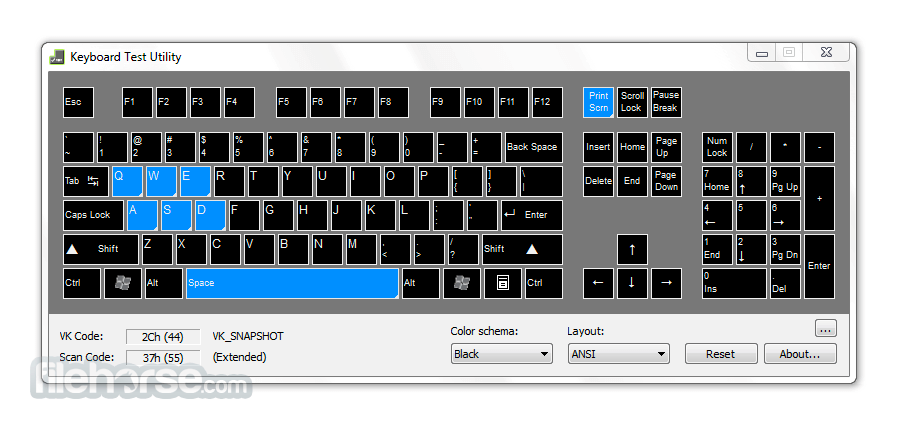
Keyboard tester là phần mềm nổi bật của hãng Passmark Software. Phần mềm này sẽ giúp bạn biết nhanh chóng phát hiện ra lỗi bàn phím ở các phím chức năng như Enter, Backspace, Space,... Từ đó, có những giải pháp sửa chữa hoặc thay thế bàn phím mới để phù hợp hơn với công việc, học tập của mình.
Ưu điểm vượt trội của Keyboard tester có thể kể đến như:
- Nhận diện bàn phím nhanh chóng: Những thao tác của người dùng trên bàn phím, công cụ sẽ nhận diện được những gì mà chúng ta vừa sử dụng.
- Giao diện, cơ chế kiểm tra: Phần mềm hiển thị màu xanh lá đối với những phím còn hoạt động bình thường.

- Kiểm tra đèn Led trên Keyboard với chức năng test Leds: Kiểm tra chất lượng hoạt động của đèn hiển thị chức năng trên bàn phím. Theo đó, người dùng chỉ cần nhấn nút test leds để kiểm tra xem 3 đèn Caps lock, Scroll Lock hoặc Num lock còn hoạt động tốt hay không.
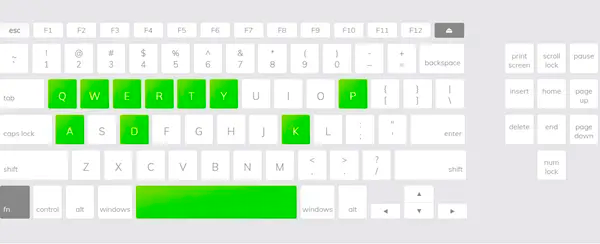
Keyboard tester mang đến cho người dùng công cụ kiểm tra bàn phím, chuột máy tính tiện dụng và hiệu quả nhất. Bạn có thể dễ dàng phát hiện phím nào đang gặp vấn đề, kẹt hoặc không còn hoạt động nữa. Phần mềm có dung lượng khá nhẹ, không chiếm quá nhiều tài nguyên hệ thống nên chúng ta có thể sử dụng để kiểm tra lỗi bàn phím khi mua máy tính cũ.
Hy vọng, với những tính năng vượt trội của Keyboard tester sẽ hỗ trợ bạn trong quá trình kiểm tra lỗi bàn phím cũng như tìm cách khắc phục kịp thời nhất. Truy cập ngay đường link: https://keytest.online/pt/ để test bàn phím của bạn nhanh chóng và chính xác nhất!






























